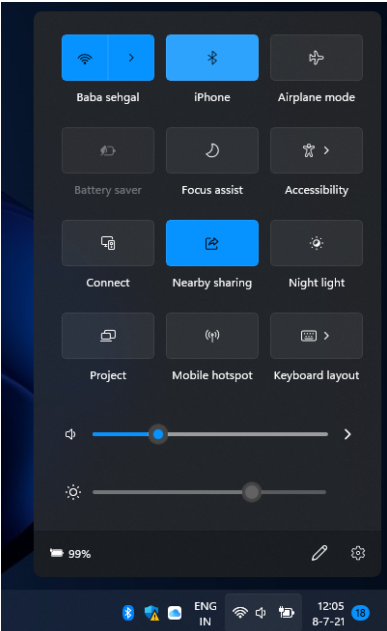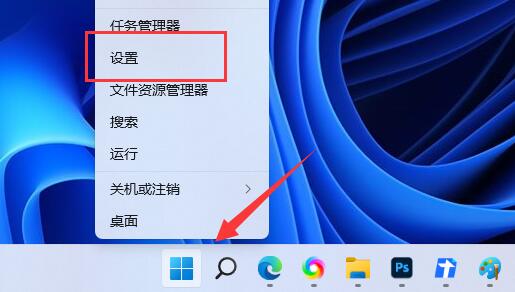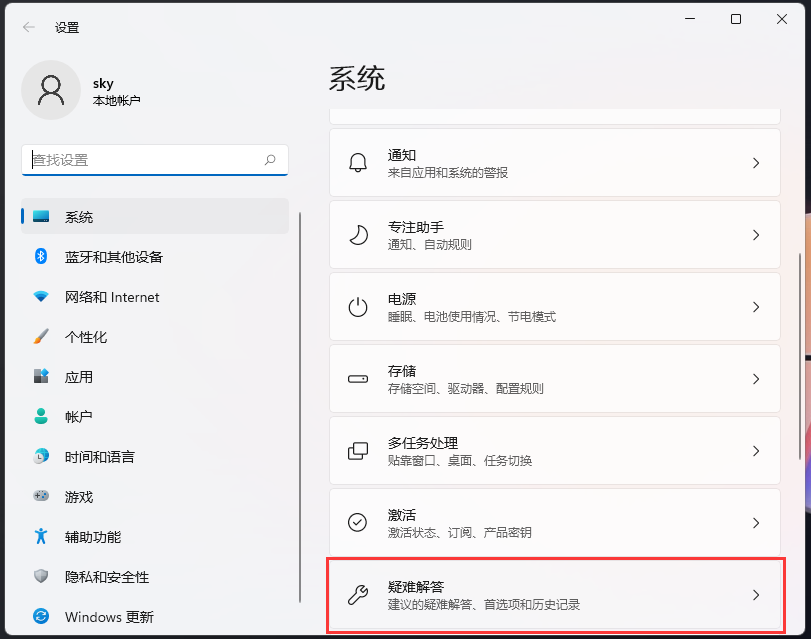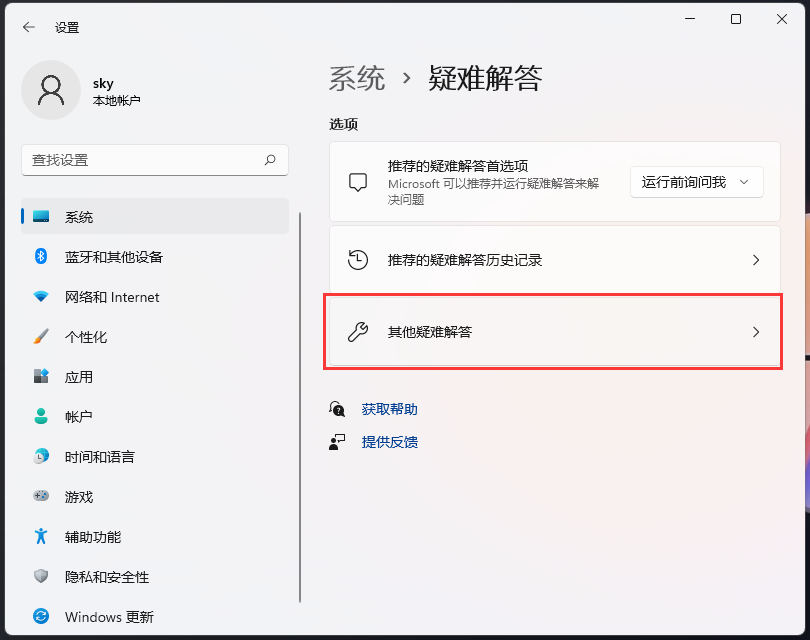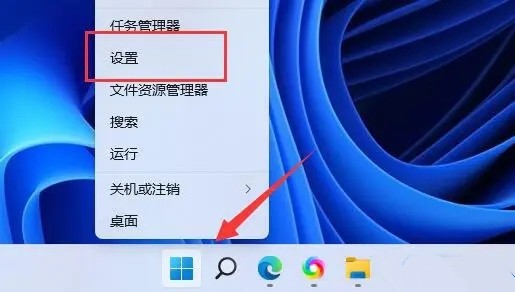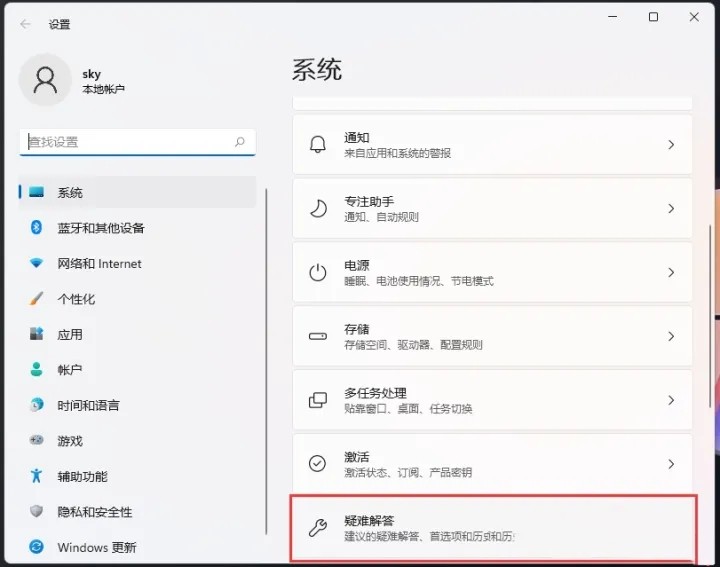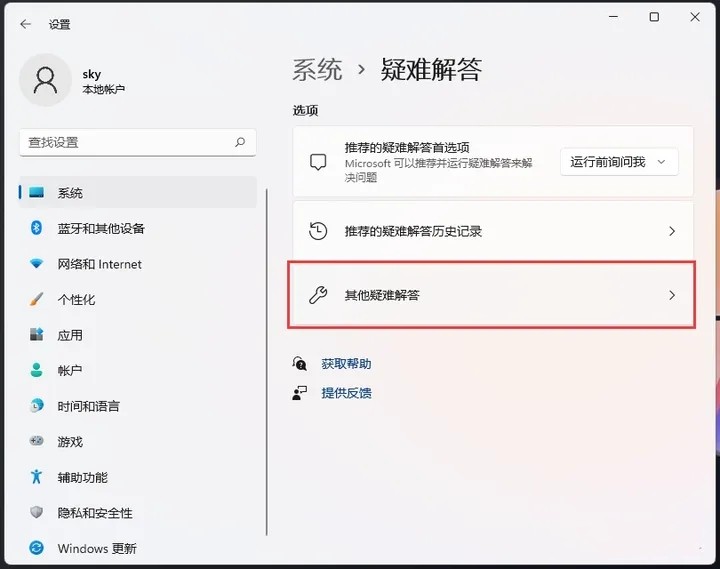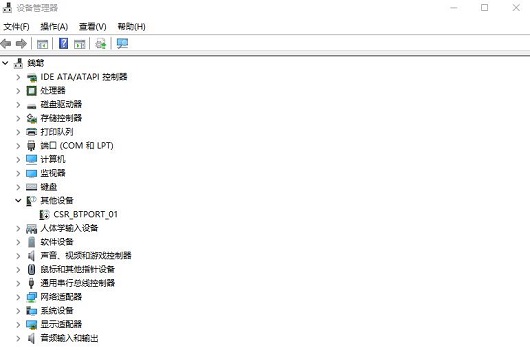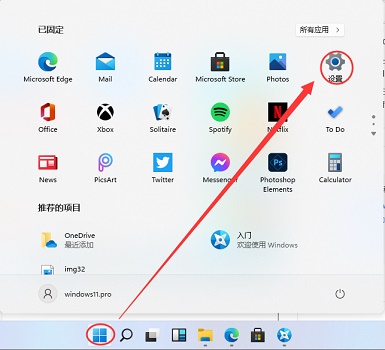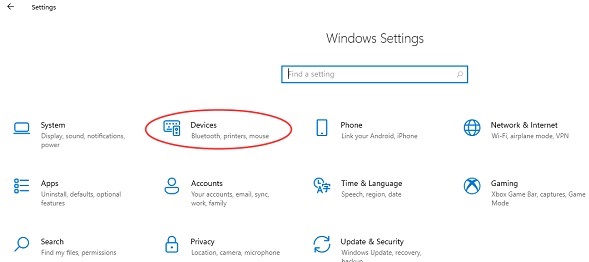win11蓝牙驱动出现异常怎么办?win11蓝牙驱动异常解决教程
简单到家
 3054人浏览
3054人浏览
 2024-11-12
2024-11-12
win11win11蓝牙驱动出现异常怎么办?最近有不少的用户都遇到了这么一个问题,导致很多的蓝牙设备都无法正常的连接进行使用,也找不到好的解决方法,那么今日小编就来和大伙分享一下解决步骤,希望本期的win11教程win11教程能够解开用户们的问题。
操作方法如下
1、右键点击任务栏上的开始图标,然后选择设置(也可以按 Win + i 打开)。
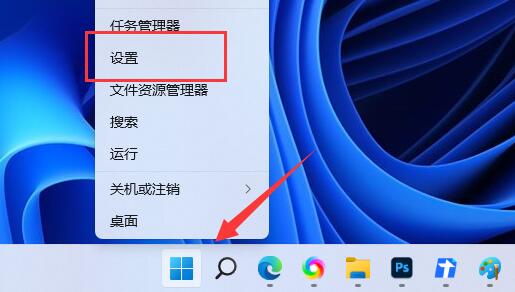
2、Windows 设置窗口,找到并点击疑难解答(建议的疑难解答、首选项和历史记录)。
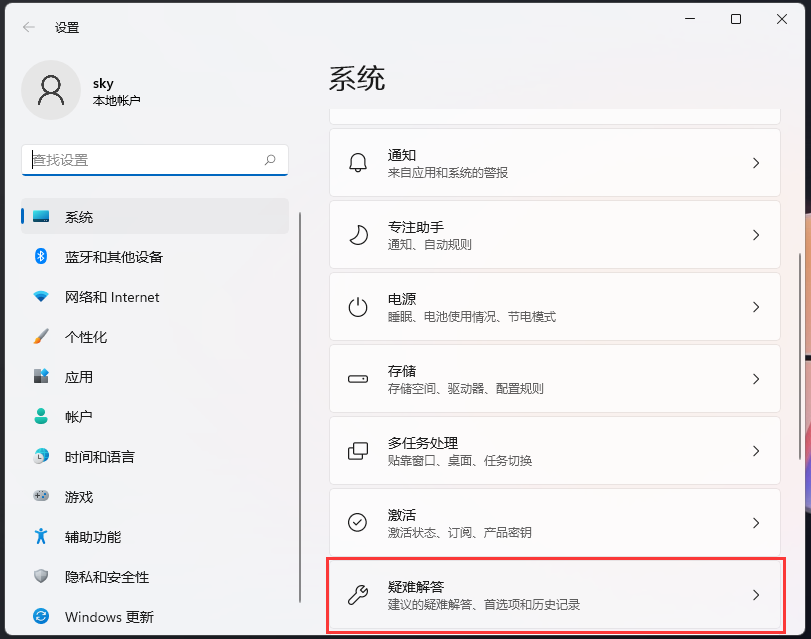
3、选项下,点击其他疑难解答。
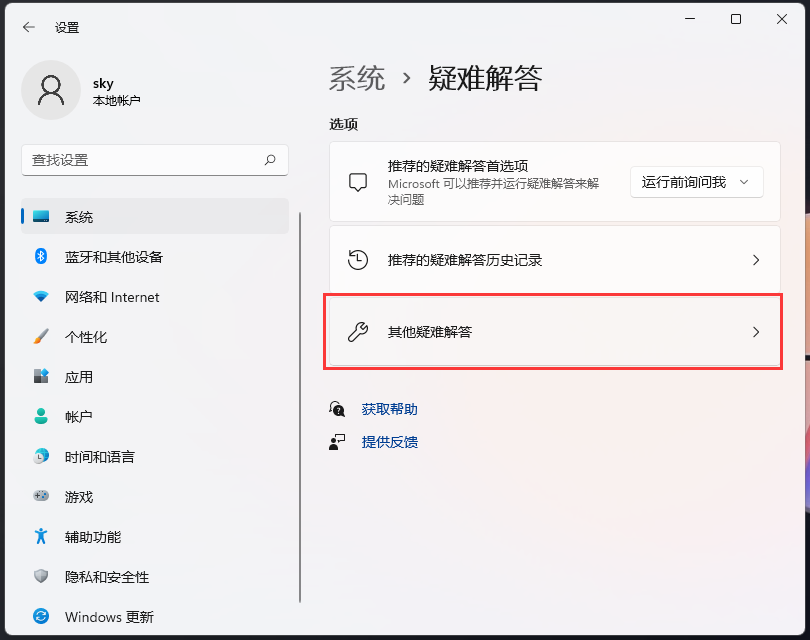
4、找到蓝牙这个项。点击运行。
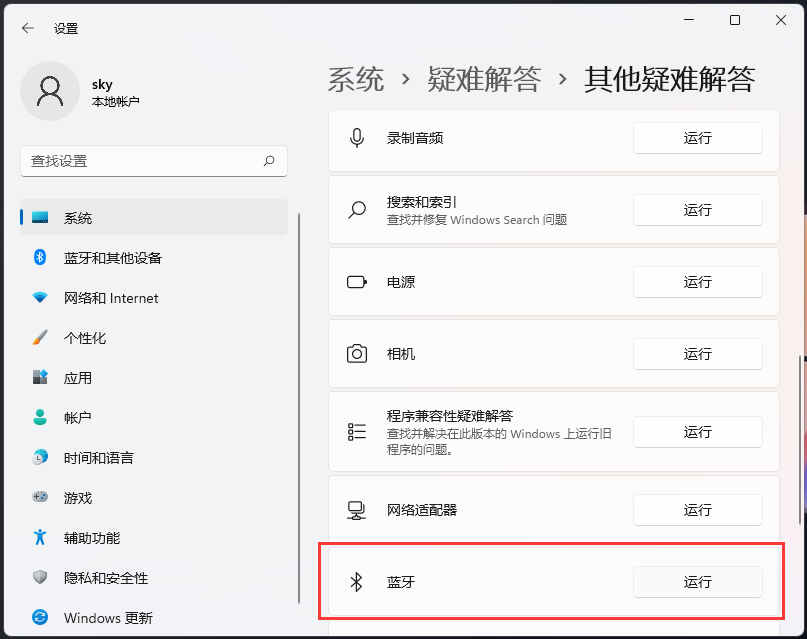
5、这时候,系统会检测蓝牙问题。
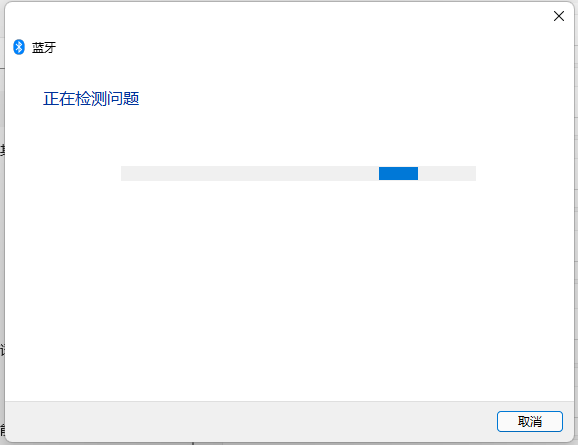
上述内容为转载或编者观点,不代表简单到家意见,不承担任何法律责任。
服务推荐
更多>
资讯推荐
更多>
Win11蓝牙功能在哪里?Win11如何驱动蓝牙详细教程
 2903浏览
2903浏览
 2024-11-12
2024-11-12
 2903浏览
2903浏览
 2024-11-12
2024-11-12